登录
- 微信登录
- 手机号登录
微信扫码关注“汇帮科技”快速登录
Loading...
点击刷新
请在微信【汇帮科技】内点击授权
300秒后二维码将过期
二维码已过期,点击刷新获取新二维码
登录
登录
其他登录方式
修改日期:2024-11-08 12:00
你有没有遇到过这样的情况:想分享一个酷炫的FLV视频,结果发现对方设备不支持?或者想编辑FLV文件,但软件偏偏只支持MP4?
哎,这可真是个让人头疼的问题!毕竟,FLV虽然在网络流媒体传输上表现得相当给力,但在很多其他场景下就显得不够灵活了。比如,你想用手机观看、上传到社交平台,或者直接编辑视频剪辑,都需要转换成更通用的MP4格式。
还好现在有很多便捷的工具可以帮我们解决这个问题! 汇帮视频格式转换器就成了不少人的心头好,它可以快速高效地将FLV文件转换为MP4,让你再也不用担心兼容性问题了。无论是工作汇报、项目展示还是日常娱乐,都能轻松享受视频带来的乐趣!

方法1:使用汇帮视频格式转换器将FLV文件转换为MP4.
告别FLV烦恼!轻松将视频转为MP4。我今天要推荐的就是汇帮视频格式转换器这款神器!它能帮助你快速、轻松地将FLV格式视频转换为MP4格式,并支持批量转换多个文件,简直是视频处理爱好者的福音!
以下是使用汇帮视频格式转换器的简单步骤:
第一步:下载安装汇帮视频格式转换器
首先,打开你的电脑浏览器,在百度中搜索“汇帮视频格式转换器”,下载安装软件。安装完成后,双击软件图标,按照提示完成引导程序即可。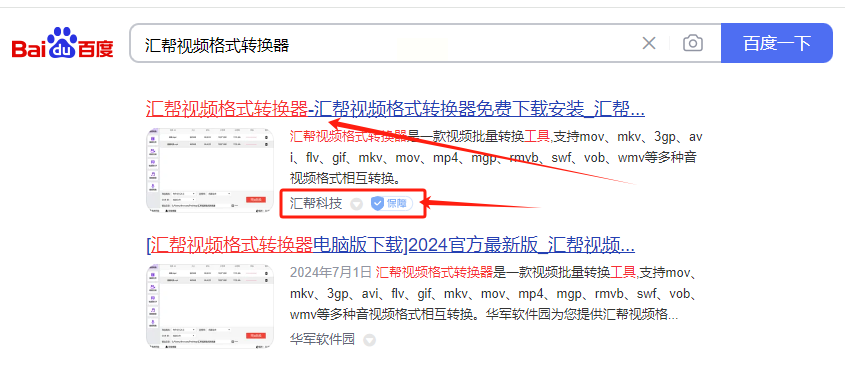
第二步:进入视频转换功能模块
启动软件后,你会看到主界面上的功能模块。点击“视频转换”模块,就能开始你的视频转码之旅!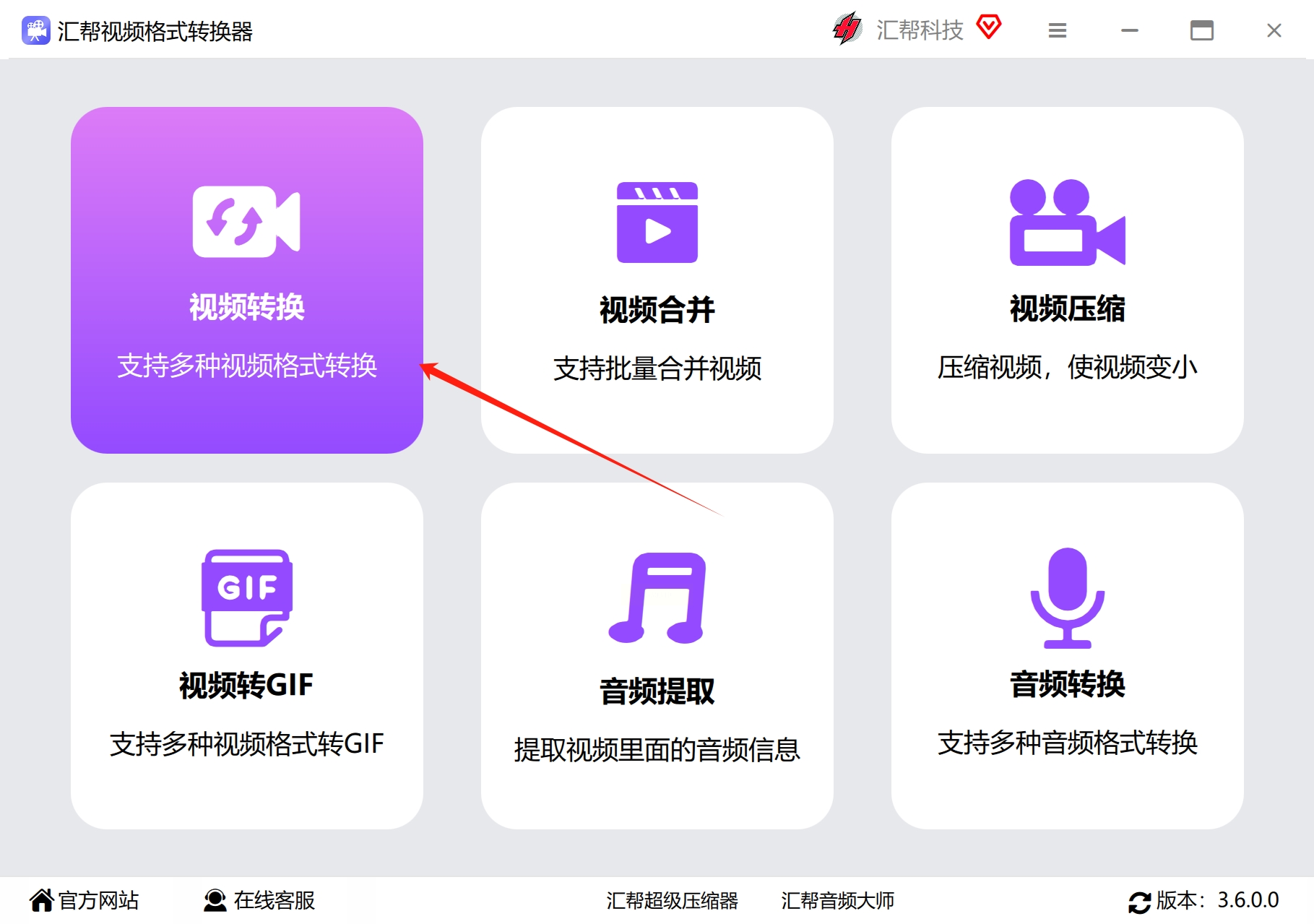
第三步:导入FLV文件
汇帮视频格式转换器提供了两种方法让你轻松导入FLV文件:
* 拖拽方式: 直接将你想转换的FLV文件拖拽到软件界面即可。
* 添加按钮方式: 点击左上角的“添加文件”按钮或“添加文件夹”按钮,在弹出的窗口里选择你的FLV文件。支持一次性添加多个文件!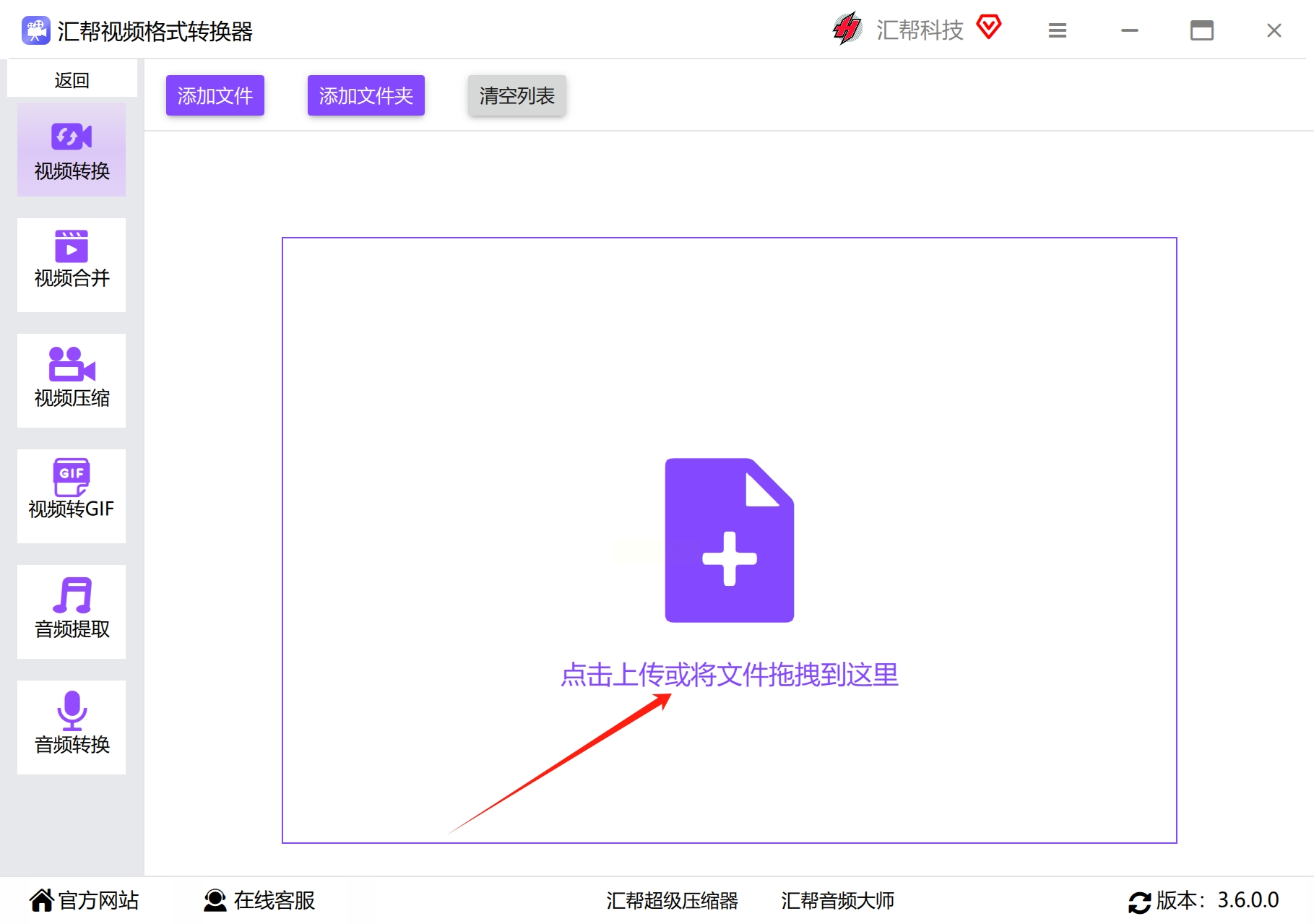
第四步:选择输出格式
点击“导出格式”下拉菜单,选择MP4格式即可。比特率和分辨率按照默认设置即可,除非你对视频质量有特殊要求,否则无需修改。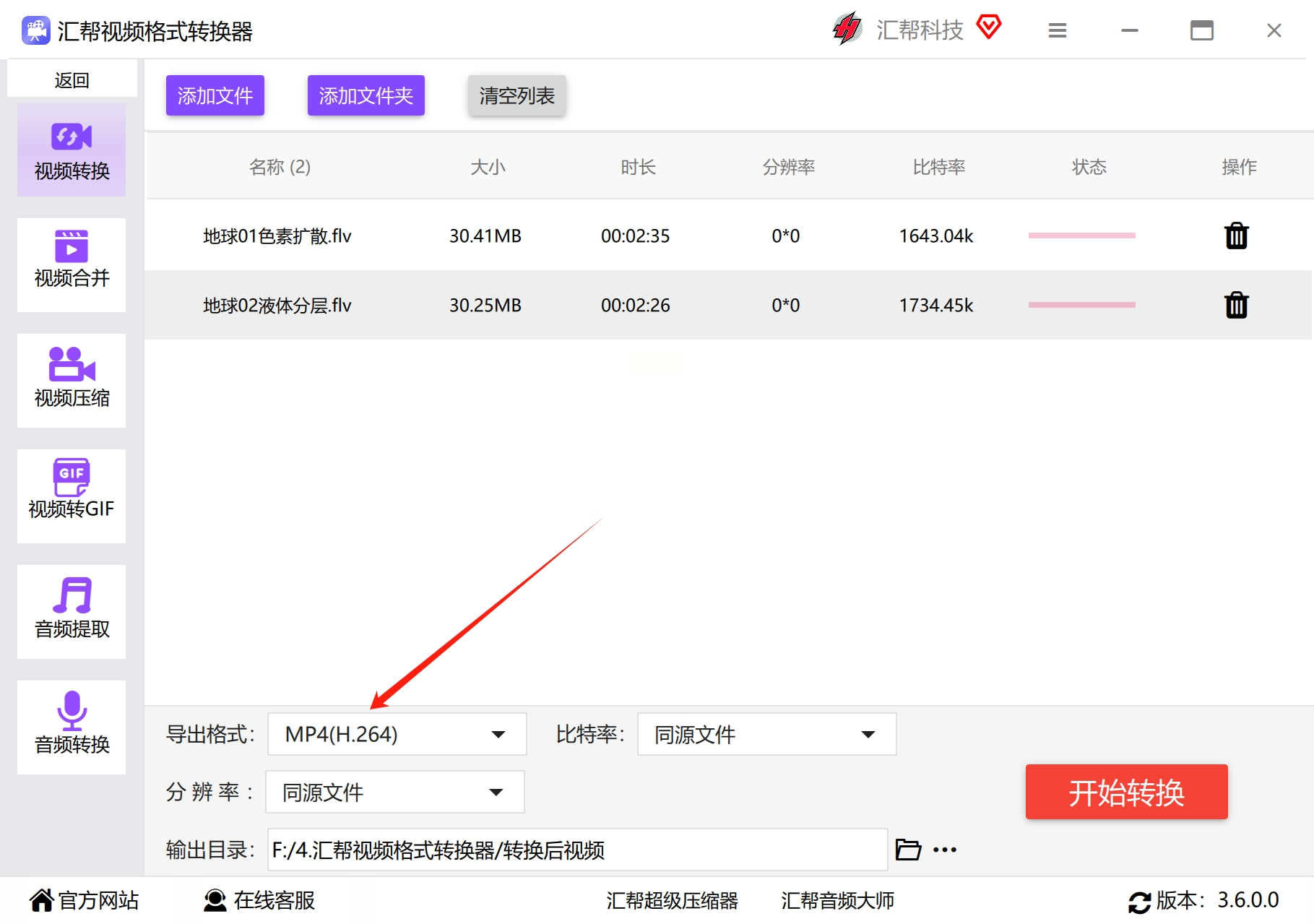
第五步:设置输出目录
“输出目录”默认为你的桌面,推荐使用默认设置。当然,如果你想将转换后的文件保存到其他地方,也可以手动选择一个方便查找的路径。如果不选的话,它会自动放在你的桌面上。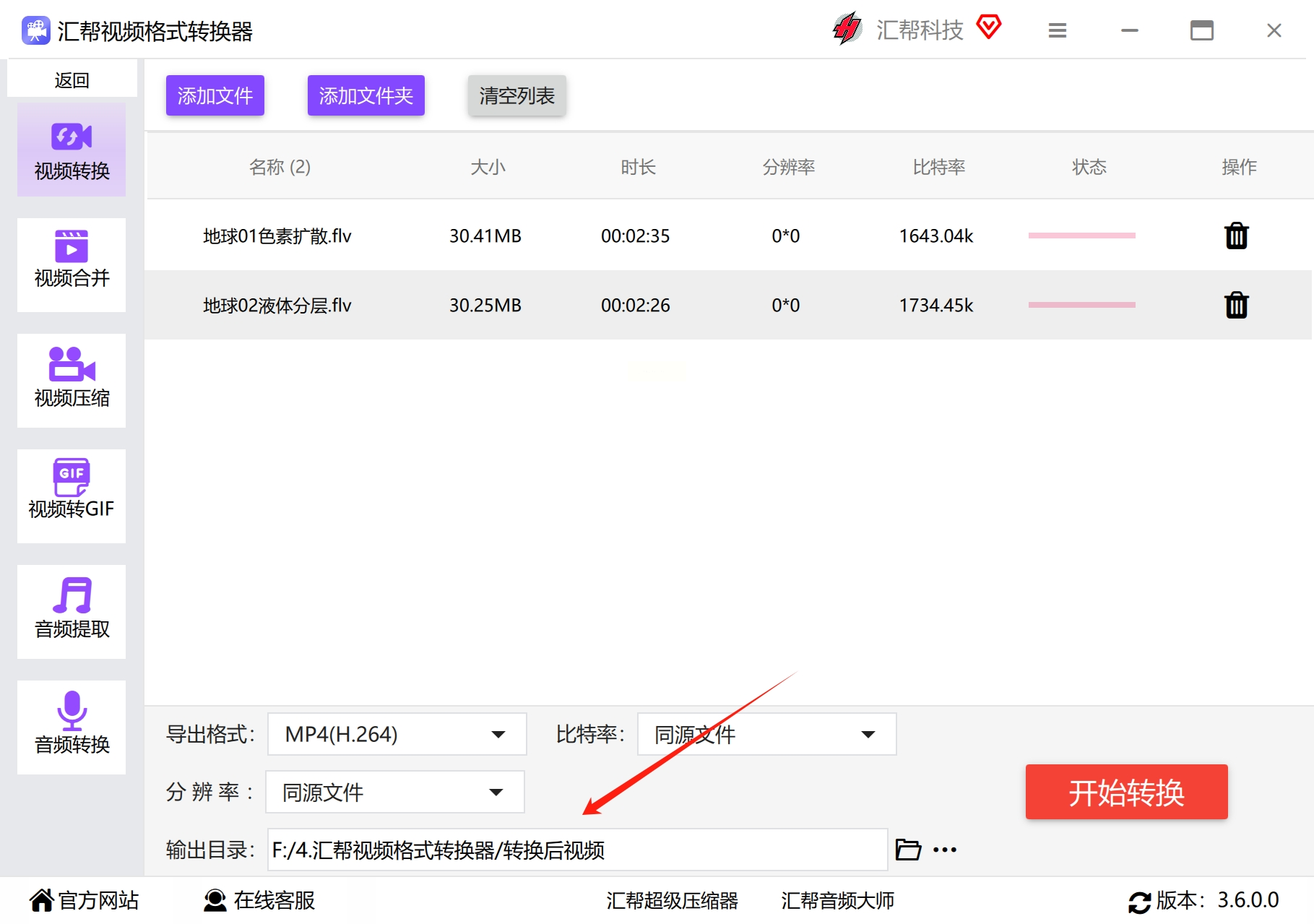
第六步:开始转换
点击那个醒目的“开始转换”按钮,软件就会开始处理你的视频文件啦!耐心等待进度条达到****后,恭喜你,视频转换成功啦!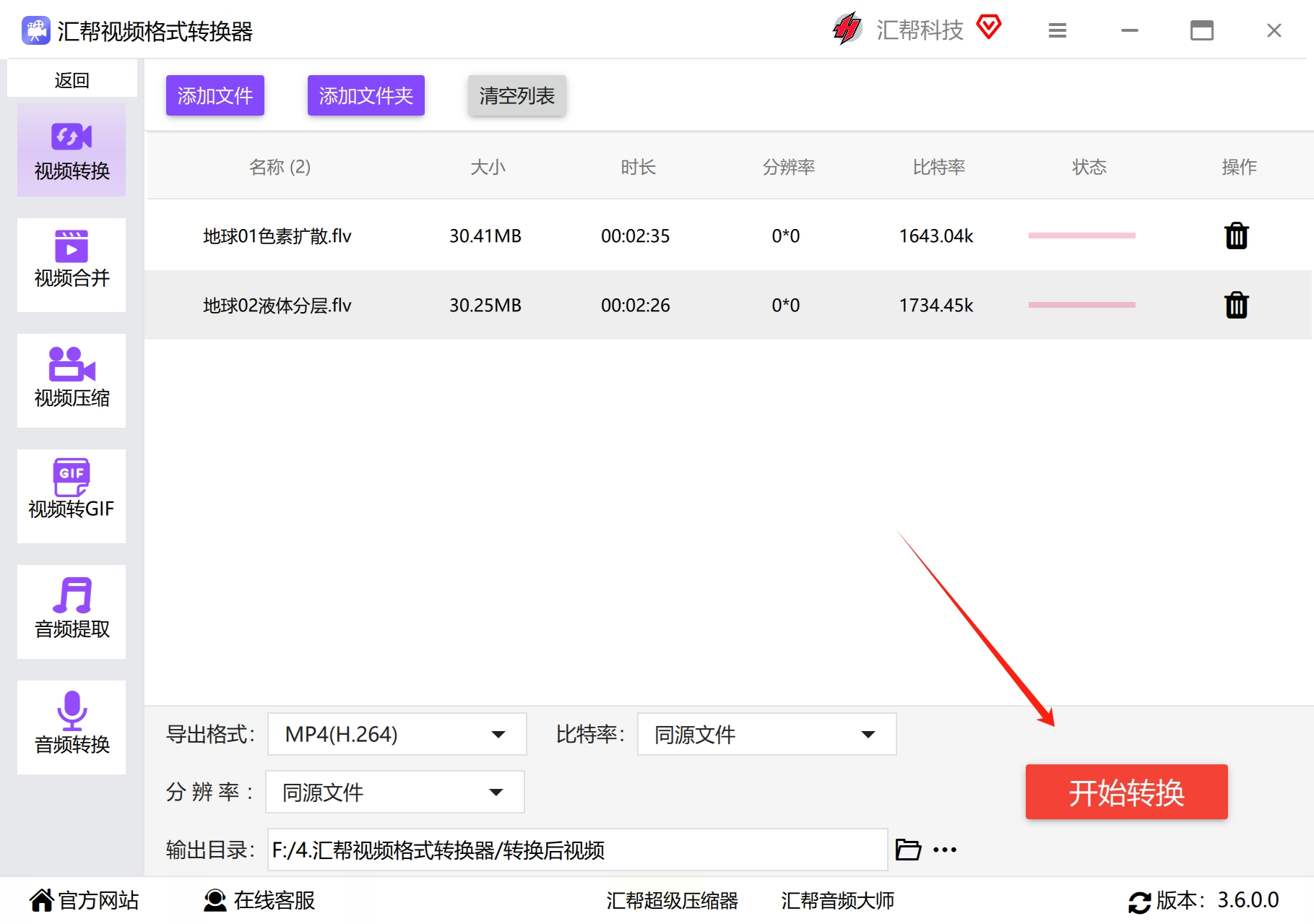
转换完成后,软件会自动打开输出目录,你可以在这里找到已经变成MP4格式的视频文件。原来的FLV文件仍然安全存在,不会受到任何影响。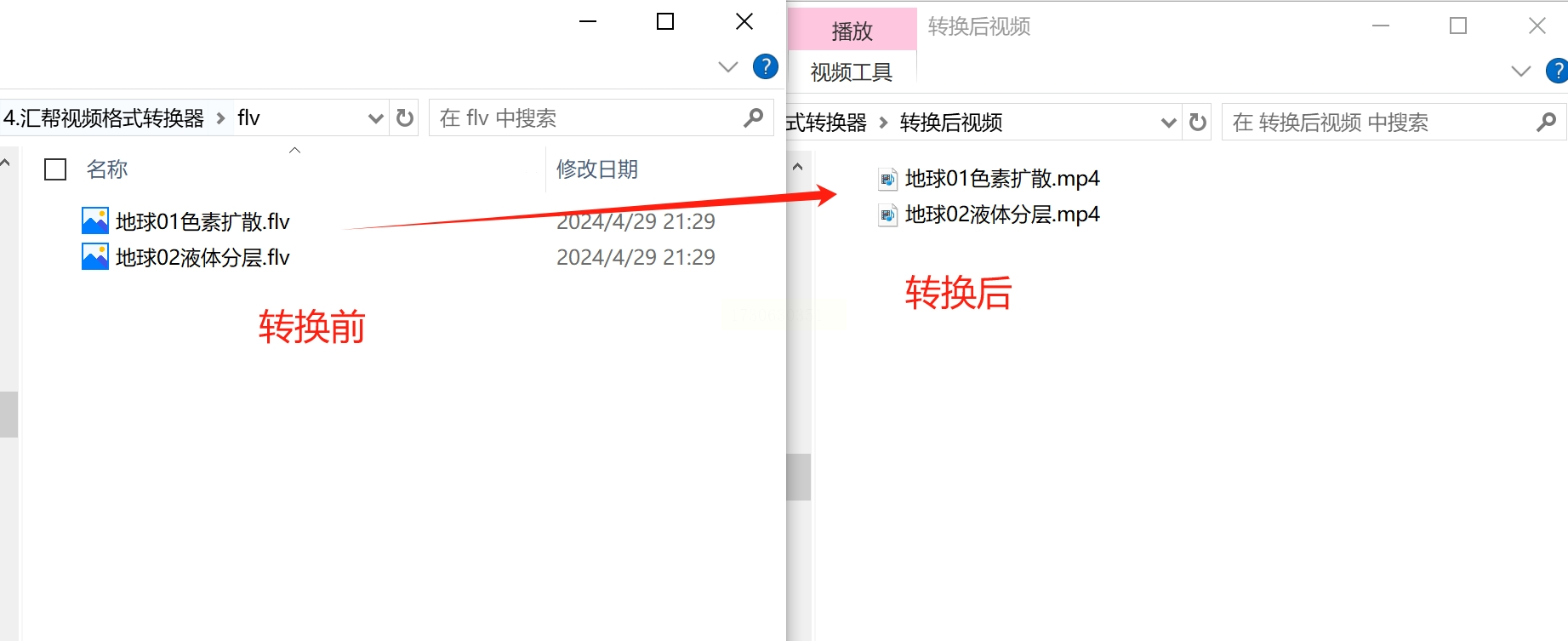
汇帮视频格式转换器是你的必备工具!它不仅高效便捷,还能帮你轻松解决各种视频格式转换难题。
方法2:葱叶视频转换器:FLV转MP4
将FLV文件轻松转换为MP4: 掌握这几个步骤。想要将你的FLV视频转换成更广泛支持的MP4格式?别担心,这并不需要任何专业技术!只需要借助专业的视频转换软件,几步轻松搞定!以下我们将详细介绍如何使用这类软件完成FLV到MP4的转换,让你快速拥有可随时播放的MP4视频。
第一步:进入视频转换主界面
首先,你需要打开你选择的视频转换软件。在软件的主界面中,你会看到一系列功能选项,其中包含一个名为“视频转换”的功能模块。点击这个模块,即可进入视频转换页面。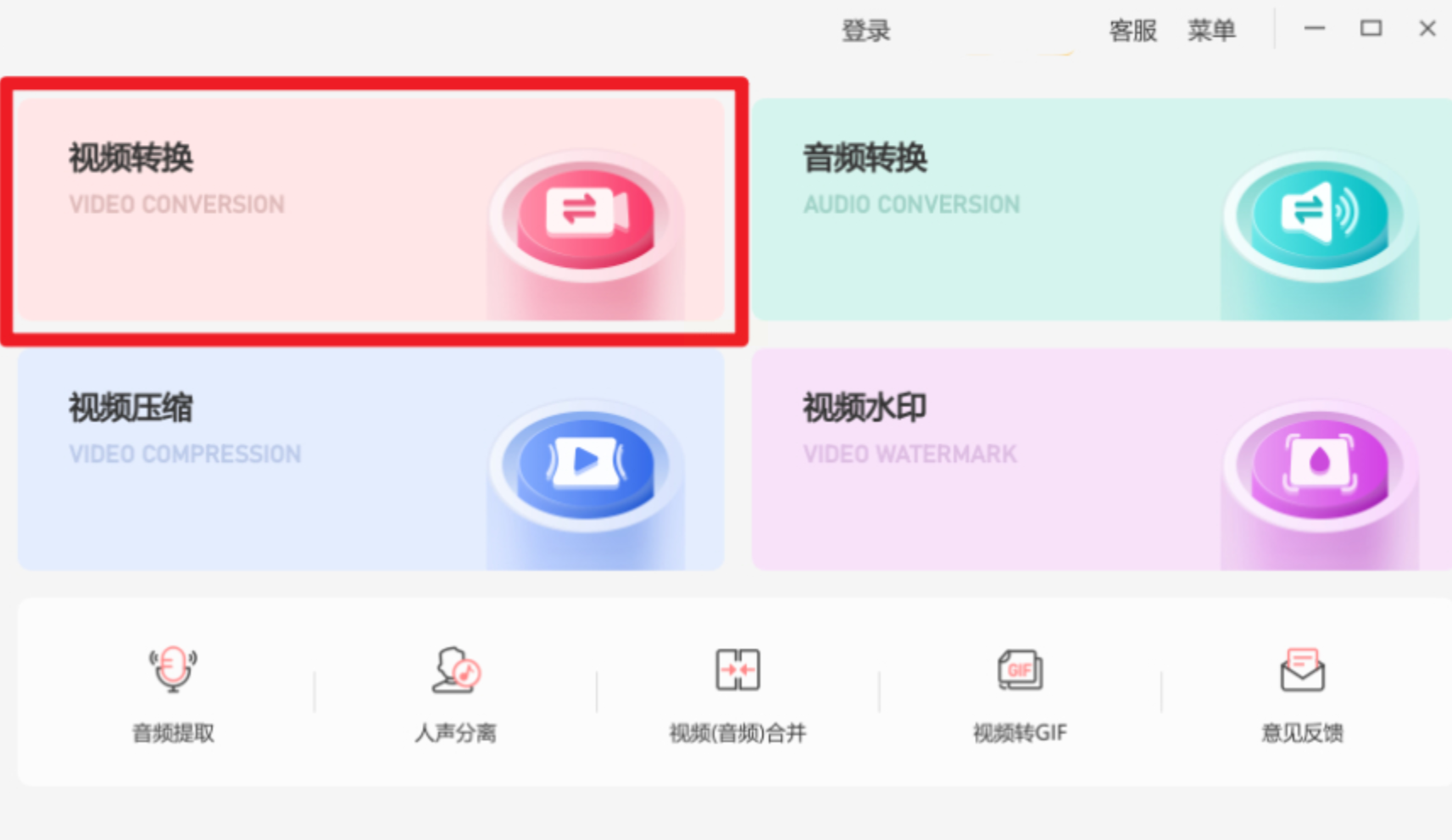
第二步:添加FLV文件到软件
来到视频转换页面后,下一步就是添加你要转换的FLV文件。软件会提供两种便捷方式供你选择:你可以点击“添加文件”按钮,然后在弹出的窗口中选中你的FLV文件;或者更方便的是,直接将FLV文件拖拽到软件界面即可。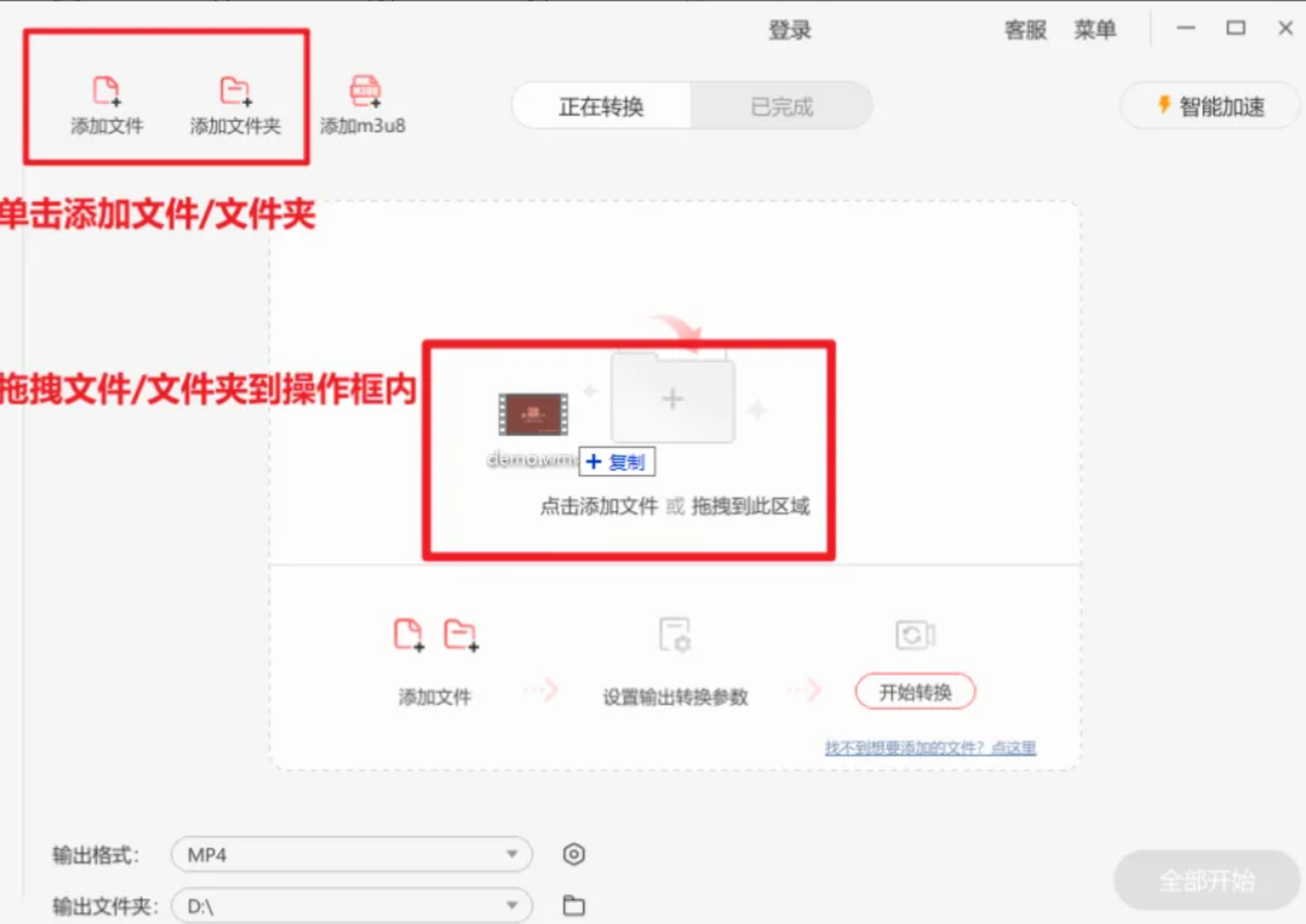
第三步:设置输出格式和参数
转换页面通常会有一个清晰的“输出格式”选项,在这里你选择“MP4”作为目标格式。恭喜你!现在你的FLV视频已经即将成为MP4了。但如果你想进一步控制转换后的视频质量,软件还会提供一系列的参数设置,例如分辨率、比特率、帧数和音质效果等,你可以根据自己的需求自由调整这些参数,让输出的MP4视频更加符合你的要求。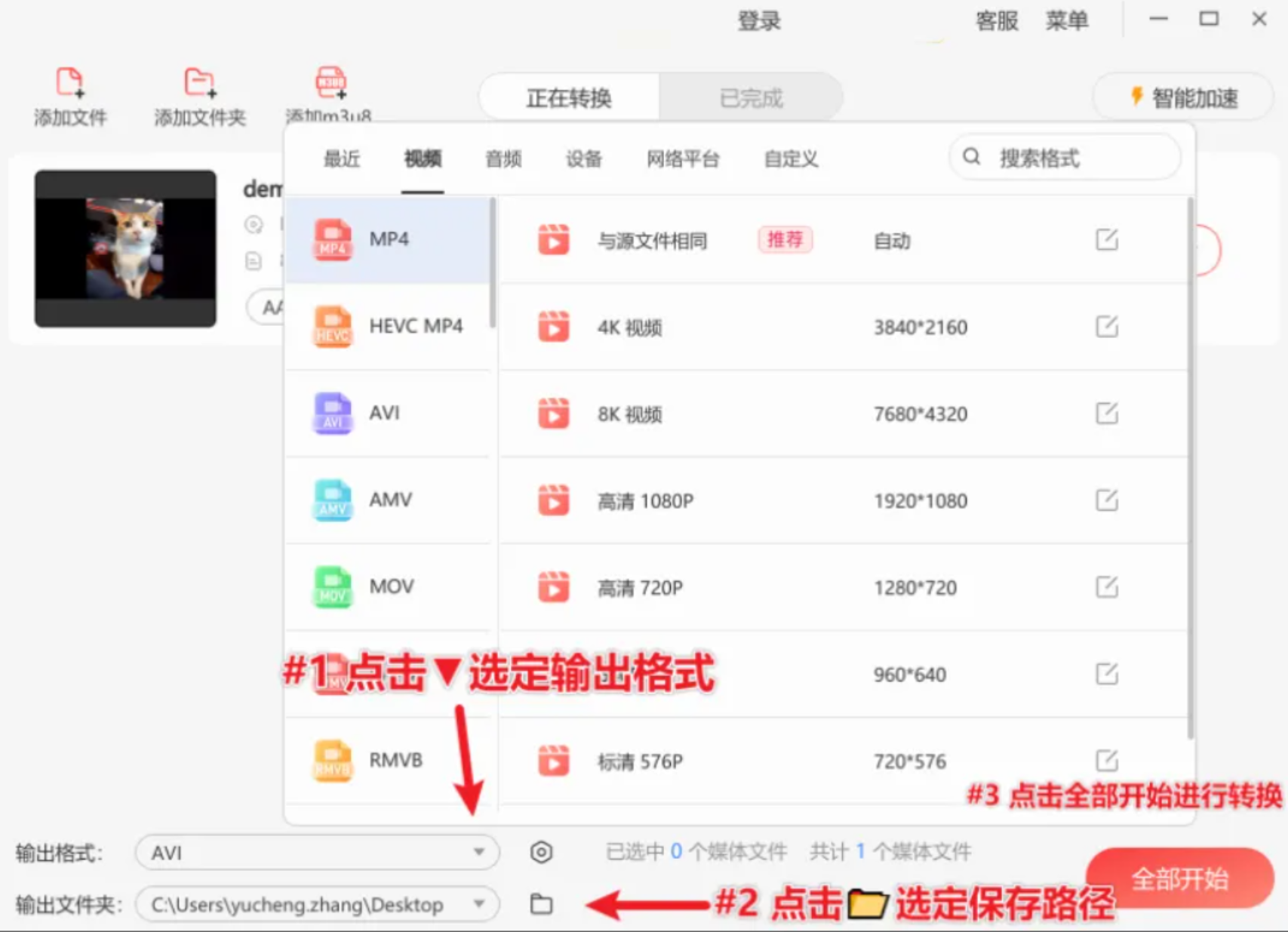
第四步:启动转换过程
最后一步就是启动转换过程了。只需点击页面上的“全部开始”按钮,软件便会自动开始转换你的FLV文件到MP4格式。转换速度取决于文件的长度和电脑性能,通常只需要几分钟的时间即可完成整个转换过程。
当你看到界面上显示"转换成功"的消息后,你就可以找到转换后的MP4视频文件了。
希望以上步骤能够帮助你顺利将FLV文件转换为MP4格式!
方法3:VLC Player 将 FLV 转换为 MP4
将FLV文件轻松转换为MP4,享受无忧视听体验。想要在各种设备流畅播放视频?那么把你的 FLV 文件转换成 MP4 !它不仅兼容性强,而且文件大小更小,方便储存和分享。而 VLC Player 则解决了这一难题,只需几个简单的步骤,你就能轻松将 FLV 转换为 MP4。
第一步:进入转换页面
打开你的 VLC Player,就像唤醒它的魔法般,在菜单栏里寻找“媒体”选项,并点击它。接着,选择“转换/保存”,这会把你带入一个全新的页面,开始你的视频转换之旅!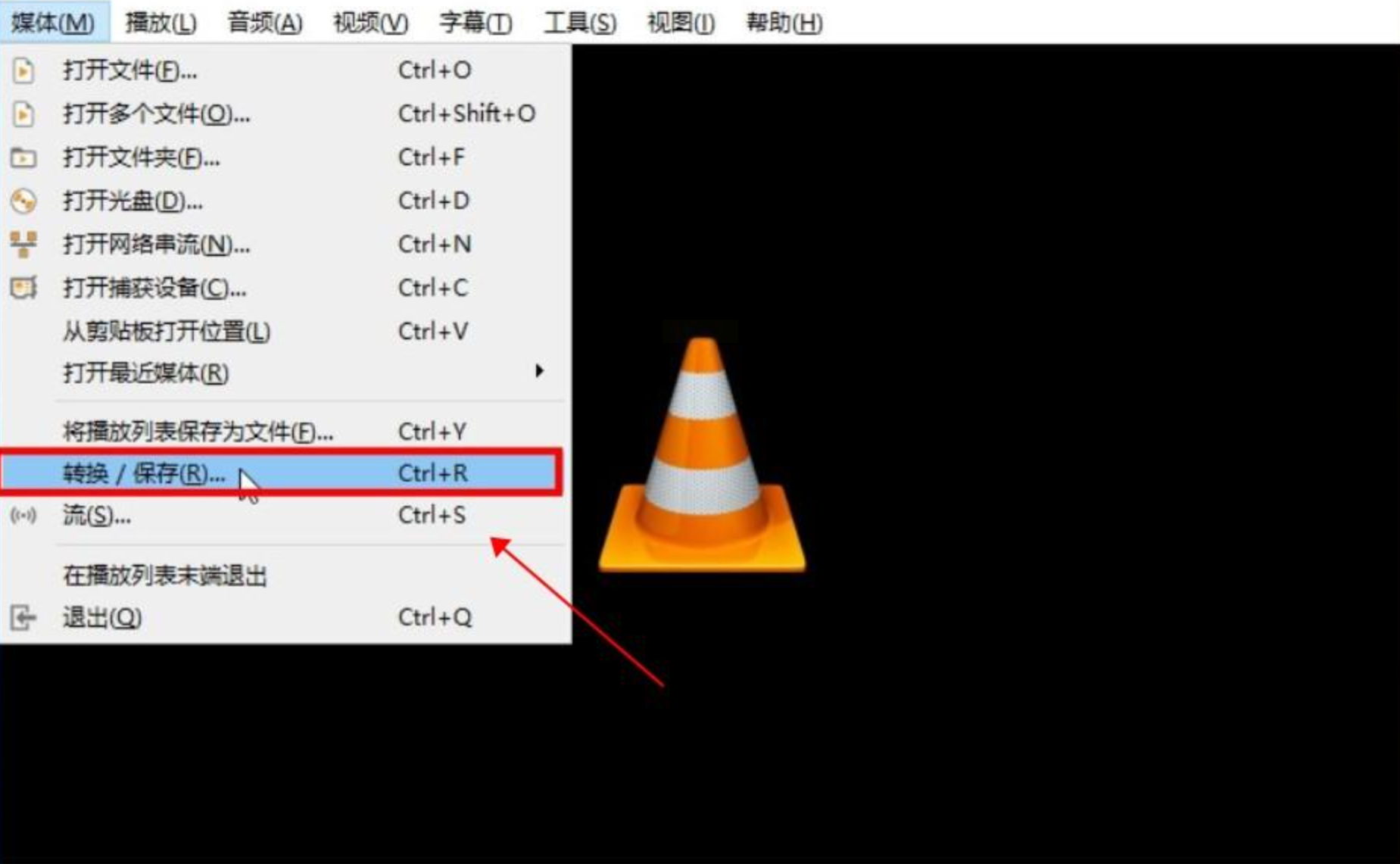
第二步:添加待转换文件
在这个新的页面中,你会看到一个巨大的“文件”标签,像个引导牌,带领你找到下一个步骤。点开这个标签,就能发现一个不起眼的“添加”按钮,轻轻点击它,就可以将你的 FLV 文件加入到转换队列里了!就像把珍贵的宝物放入宝箱里一样,等待着它的华丽变身。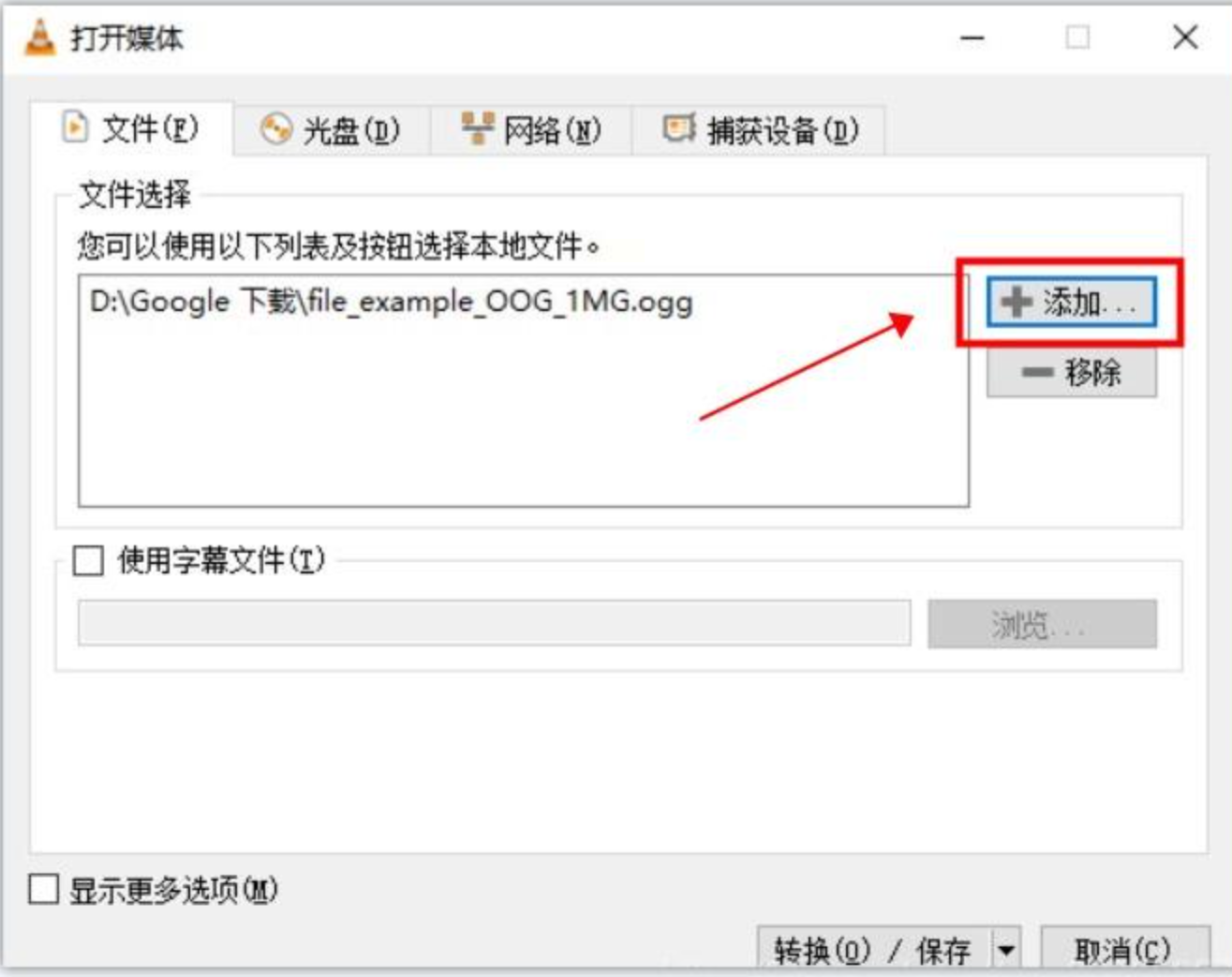
第三步:设置输出格式和保存路径
回到刚才的“转换/保存”界面,现在我们需要为我们的 MP4 文件设定一些参数。首先,选择“转换输出格式”,从下拉菜单中找到“MP4”,确认你的目标文件类型。然后,点击“浏览”按钮,选择你想要保存新生成的 MP4 文件的位置,就像为你画出一个专属的归宿。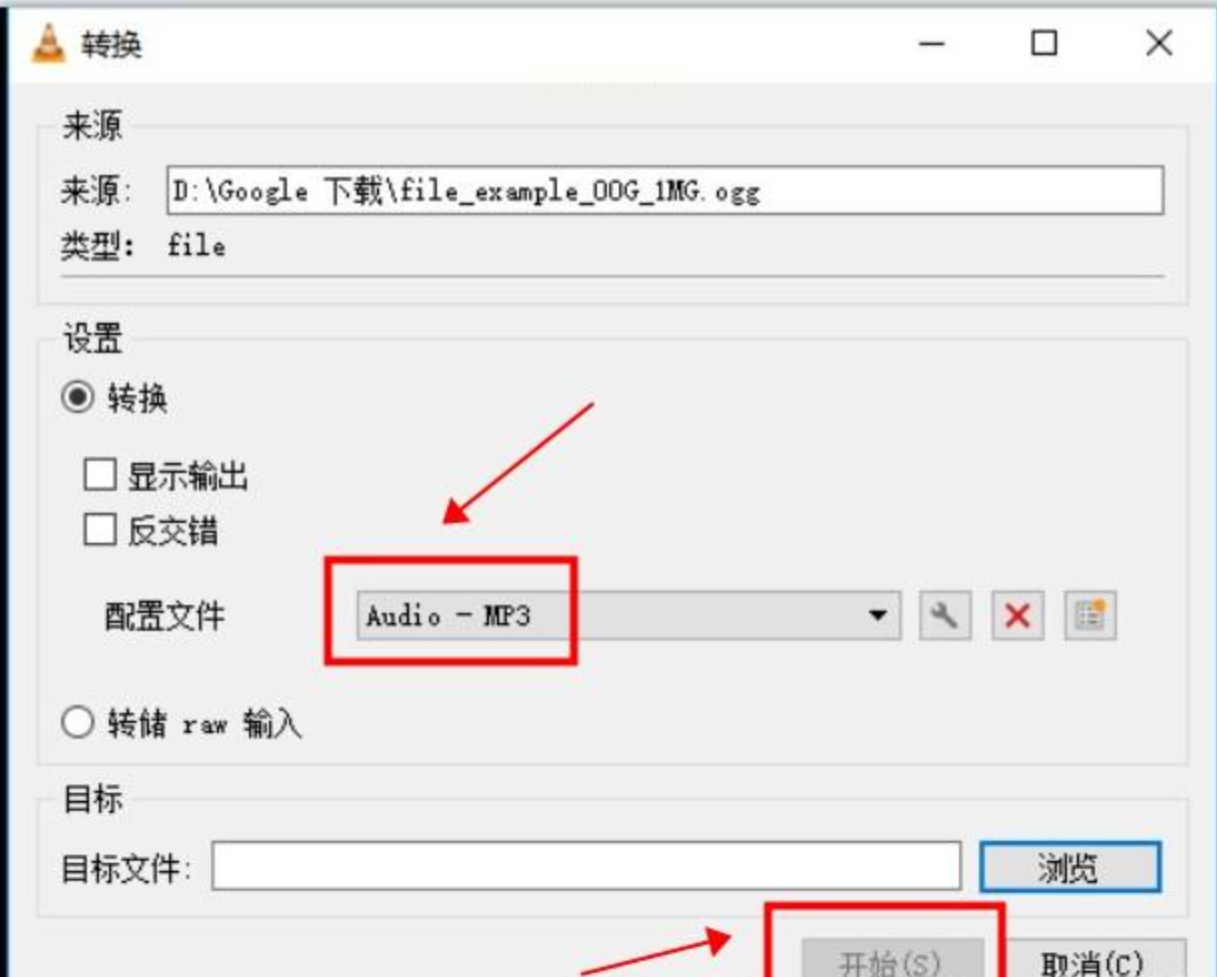
第四步:开始转换之旅
所有设置完成后,别忘了点击最醒目的“开始”按钮!VLC Player 会开始它的魔法工作,将你的 FLV 文件优雅地转换为 MP4。在这段等待时间里,你可以放心地去做其他事情,享受一杯咖啡,或者阅读一本有趣的书籍。
当转换完成时,你将会拥有一个新的 MP4 文件,可以用更便捷的方式分享给朋友或在各种设备上播放!
~~~~~~~~~~~~~~~~~~~~~~~~~~~~~~~
其中,汇帮视频格式转换器尤为突出。它不仅能够实现 FLV 格式转换为 MP4 格式,还能支持任意视频格式相互转换,让用户摆脱格式限制的困扰。然而,在进行视频转换的过程中,我们需要注意几个关键点:
首先,转换完成后务必仔细检查转换后的文件是否完整可用。建议播放视频查看画面质量、声音同步等方面是否存在问题。如果出现异常情况,可以尝试重新转换或调整输出参数。
其次,在使用任何视频转换工具时,都应遵守相关法律法规,确保转换的视频内容不侵犯版权或隐私权。对于涉及他人的知识产权的内容,请务必获得相应的授权或许可。
总之,选择合适的视频格式转换工具和注意相关细节可以帮助我们顺利完成视频格式转换任务,同时确保操作合法合规。
如果想要深入了解我们的产品,请到 汇帮科技官网 中了解更多产品信息!
没有找到您需要的答案?
不着急,我们有专业的在线客服为您解答!

请扫描客服二维码